Вас беспокоит процесс утилиты HP System Event Utility в диспетчере задач? Возможно, он использует стек системных ресурсов или мешает другой программе, которую вам нужно запустить. Не волнуйтесь, ниже мы ответим на все ваши вопросы.
В этой статье мы подробно объясним, что такое утилита HP System Event Utility, что она делает и как ее отключить или обновить в зависимости от ваших потребностей.
Что такое утилита системных событий HP?
HP System Event Utility — это программное обеспечение, предустановленное на Ноутбуки Hewlett-Packard (HP) и ПК. Целью процесса HP System Event Utility является включение специальных функциональных клавиш и горячих клавиш в поддерживаемых операционных системах.
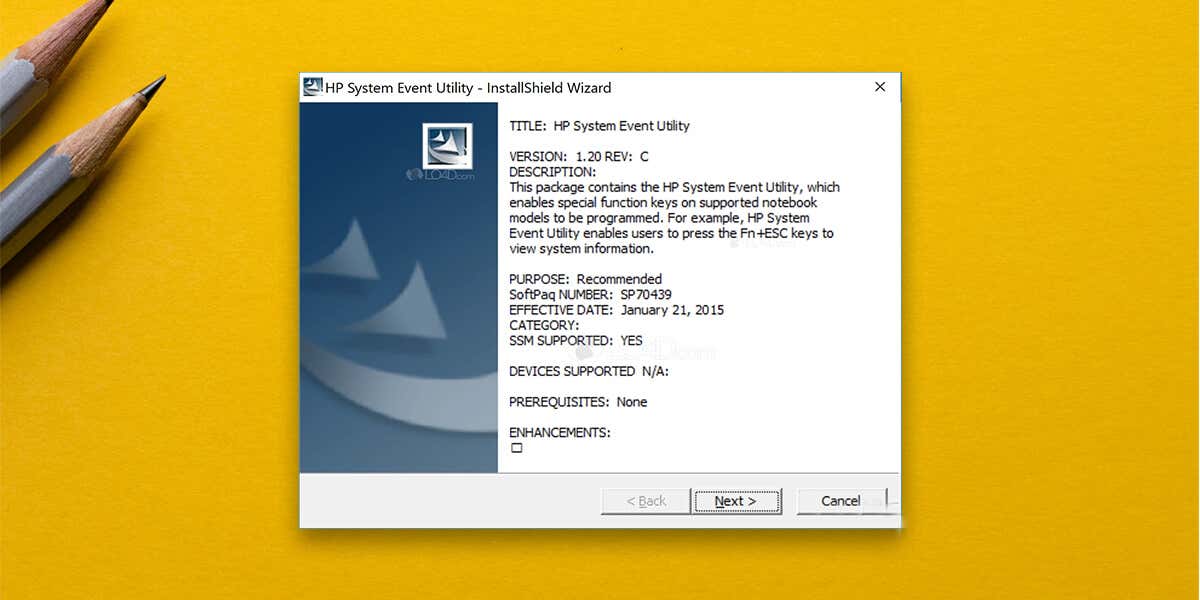
Утилита HP System Event Utility работает вместе с драйвером поддержки горячих клавиш HP, гарантируя, что ваш компьютер распознает нажатия определенных клавиш. Это означает, что он должен работать в фоновом режиме и использовать для этого небольшой объем системных ресурсов.
Является ли HP System Event Utility вредоносным ПО?
Если ваша программа HP System Event Utility вызывает высокую загрузку ЦП, рекомендуется проверить ваше устройство на наличие вредоносных программ. Некоторые вредоносные программы и вирусы созданы для имитации законных процессов (например, HP System Event Utility), поэтому вы можете иметь вредоносное ПО, даже не подозревая об этом.
Однако утилита HP System Event Utility может вызывать чрезмерное использование ресурсов по другой причине. Например, его файлы могли быть повреждены или произошел временный сбой, вызывающий сбой в работе.
Если вы сканировали свой компьютер с помощью антивирусная программа и он оказался чистым, мы рекомендуем вам проверить, используете ли вы последнюю версию утилиты HP System Event Utility. Ниже мы объясним, как это сделать.
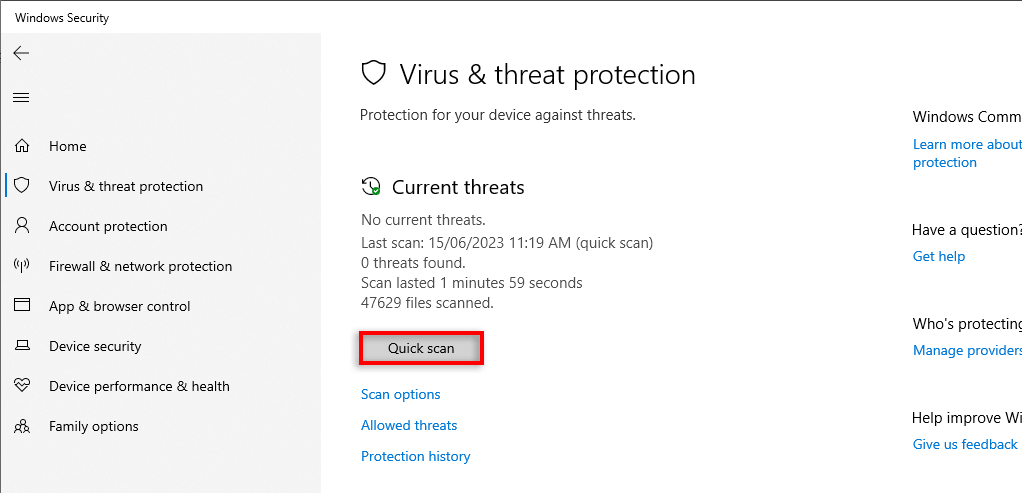
Безопасно ли удалять утилиту системных событий HP?
Отключение или удаление утилиты HP System Event Utility может привести к тому, что многие функции перестанут работать. Если вы отключите его, пользовательские сочетания клавиш, специальные функциональные клавиши и другие важные системные события больше не будут работать должным образом. Например, вы не сможете регулировать громкость.
По этой причине мы не рекомендуем удалять утилиту HP System Event Utility, если это не является абсолютно необходимым. Вместо этого лучше попробовать обновить (или переустановить) HP System Event Utility до последней версии. Это должно устранить ошибки и улучшить совместимость..
Как обновить утилиту системных событий HP
HP рекомендует пользователям обновить программное обеспечение HP System Event Utility до версии 1.4.33 или выше. Для этого:
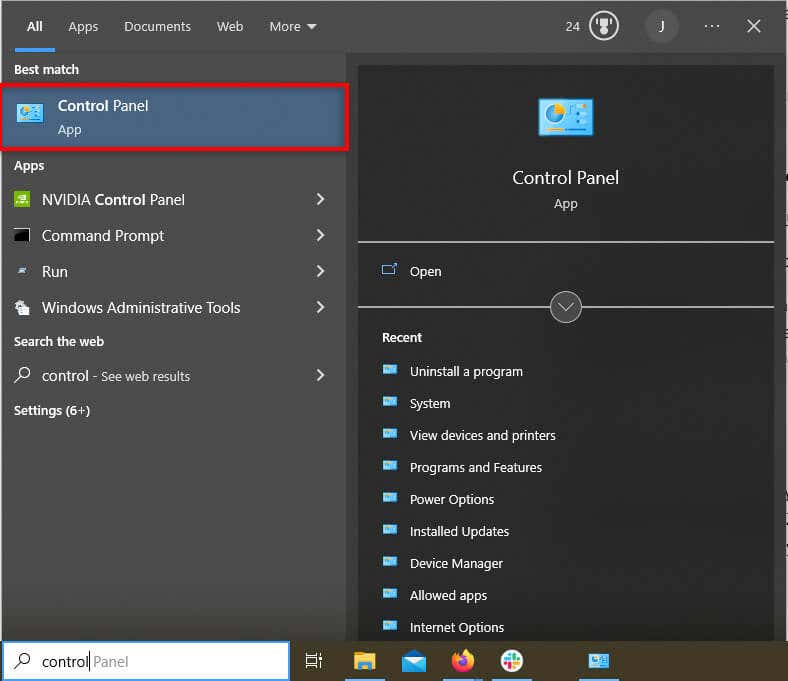 <старый старт="2">
<старый старт="2">
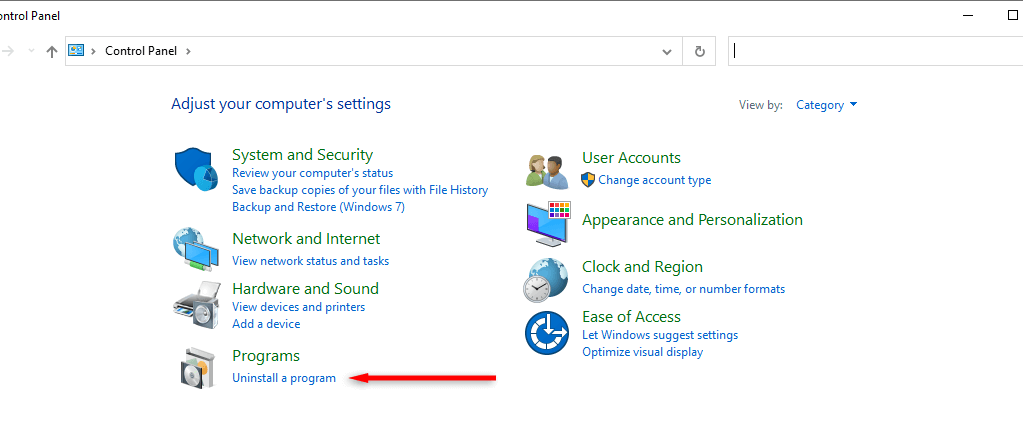
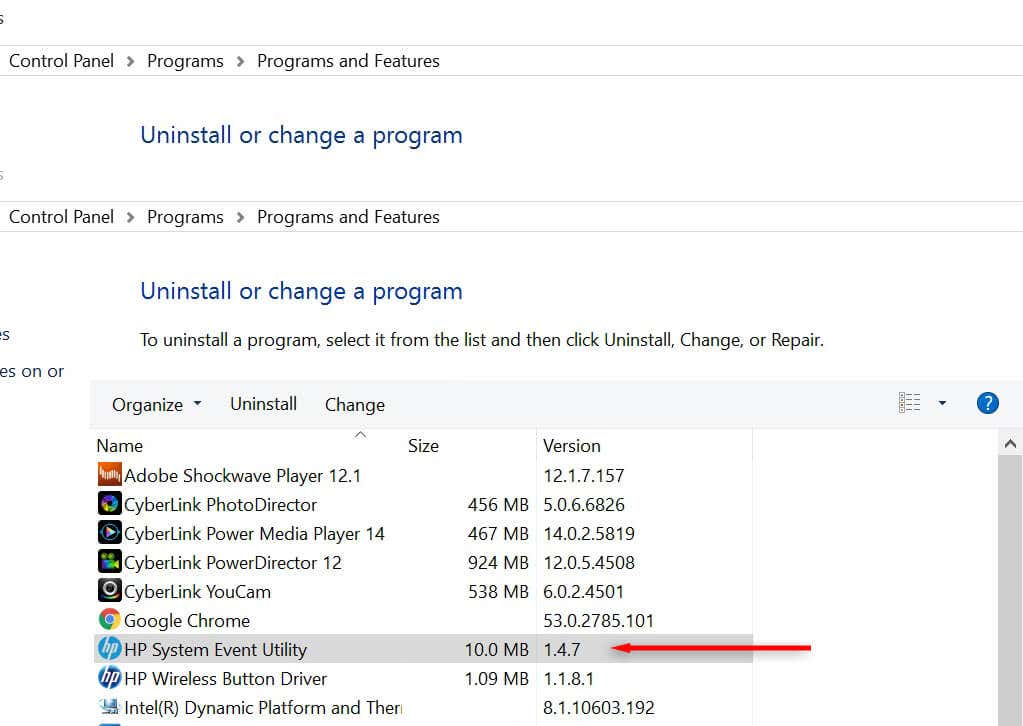
Как удалить утилиту системных событий HP
Если у утилиты HP System Event Utility установлена последняя версия, но она по-прежнему вызывает проблемы с вашим компьютером, попробуйте удалить ее. Хотя это повлияет на функции вашего компьютера, в долгосрочной перспективе это может быть лучше (или, по крайней мере, поможет вам устранить больше потенциальных исправлений).
Вот несколько способов удалить утилиту HP System Event Utility:
1. Отключите утилиту HP System Event Utility в диспетчере задач
Первое, что нужно попробовать, — это временно отключить утилиту HP System Event Utility и проверить, исчезла ли проблема. Это особенно полезно, когда HP System Event Utility Host препятствует работе другого приложения (например, программ онлайн-экзаменов).
Чтобы временно отключить утилиту HP System Event Utility:
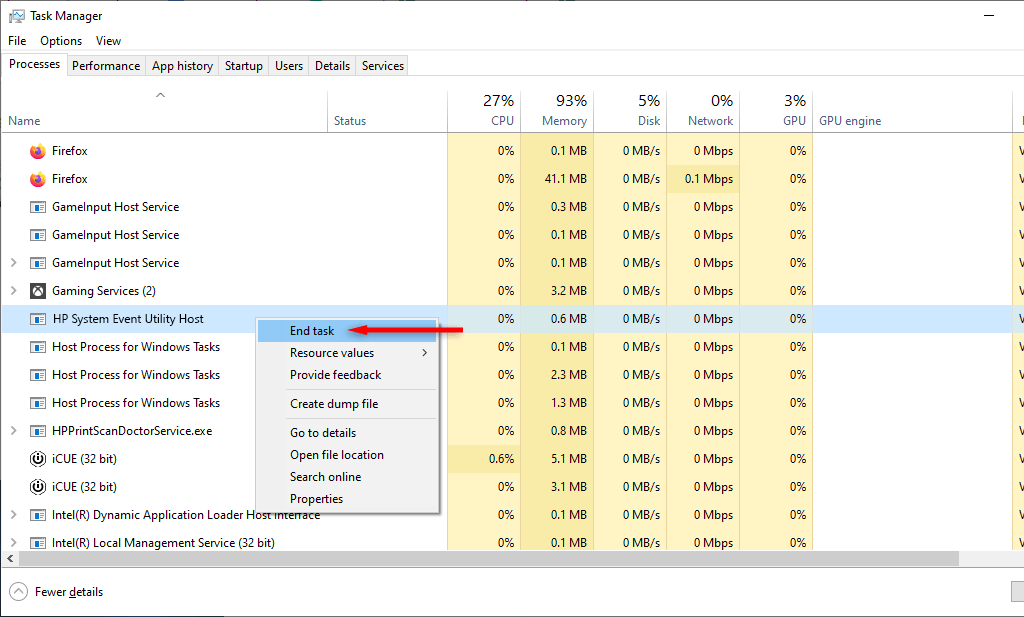
2. Удаление через приложения и функции.
Самый простой способ удалить HP System Event Utility — через список приложений Windows:
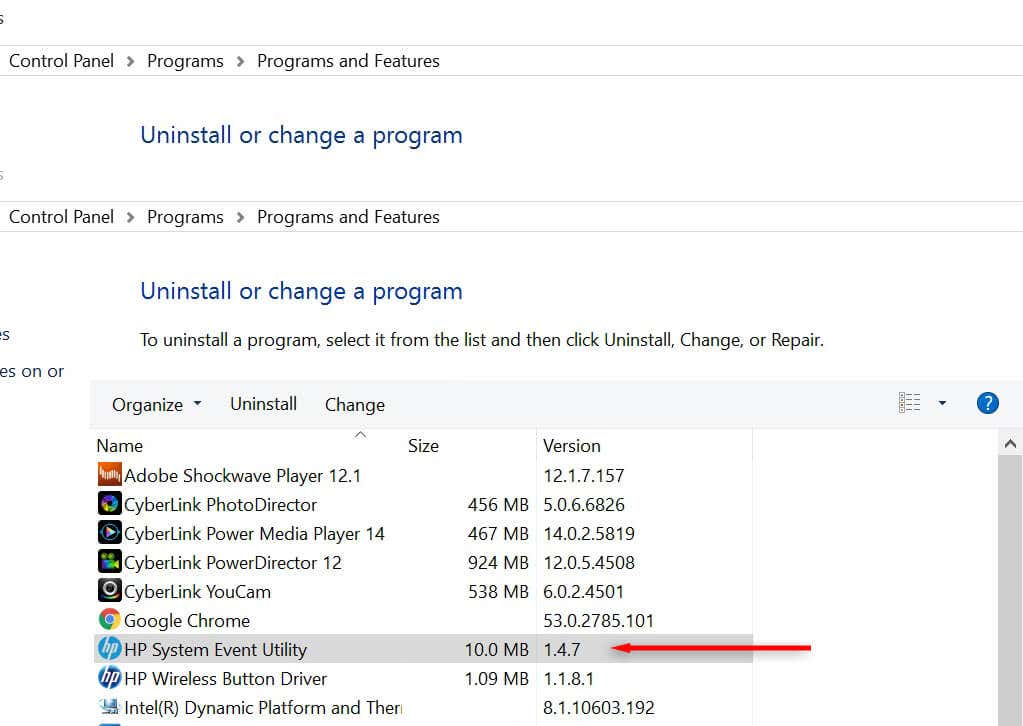
3. Удаление с помощью программы удаления
Если вы не можете удалить HP System Event Utility первым способом, компания HP выпустила исполняемый файл, который удалит программу за вас. Чтобы использовать его:
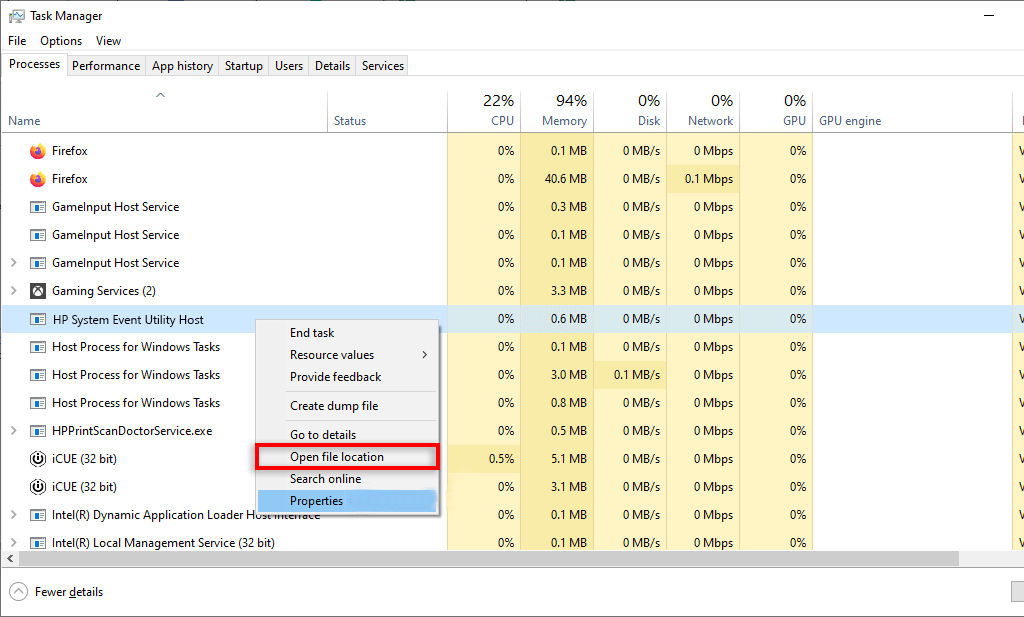
Обратитесь в службу поддержки HP
Иногда пользователи Microsoft и HP сообщают, что им не удается удалить утилиту HP System Event Utility из-за случайной ошибки. Если это произойдет с вами, вам придется обратиться в службу поддержки HP на сайте www.hp.com и объяснить им проблему. Надеемся, они предоставят решение, которое снова заработает ваш компьютер.
.